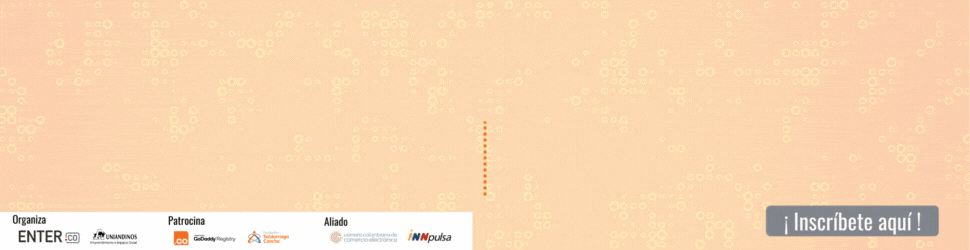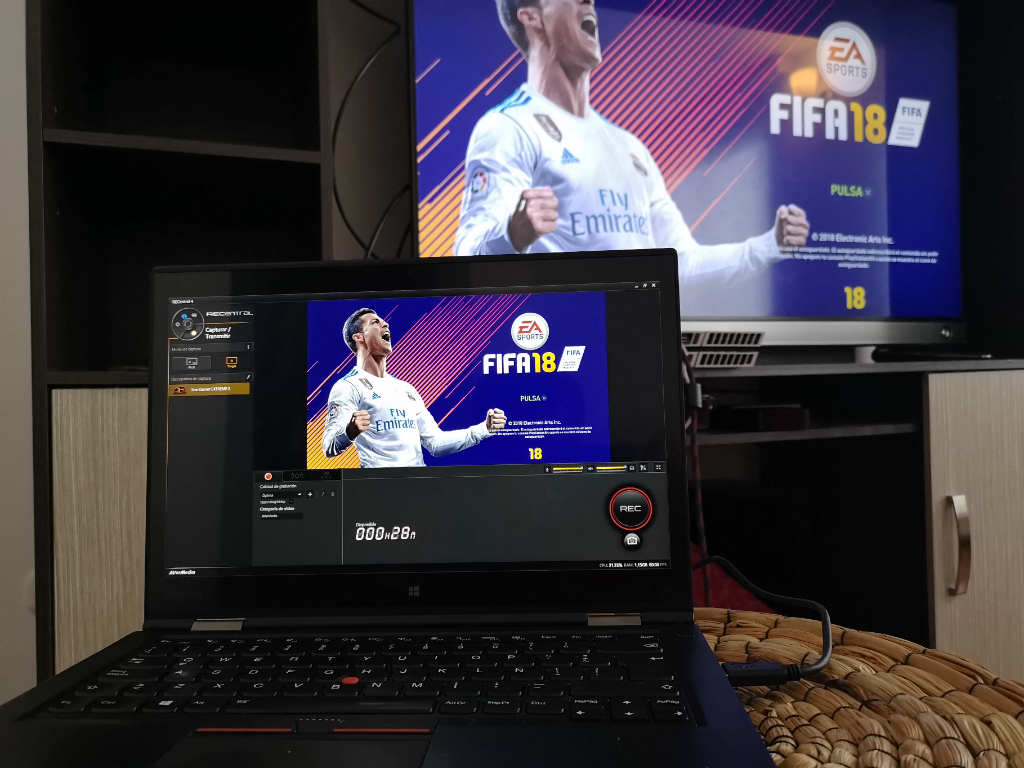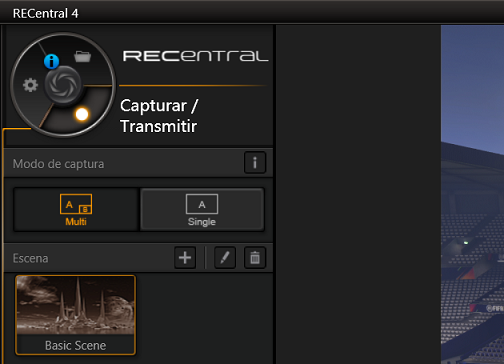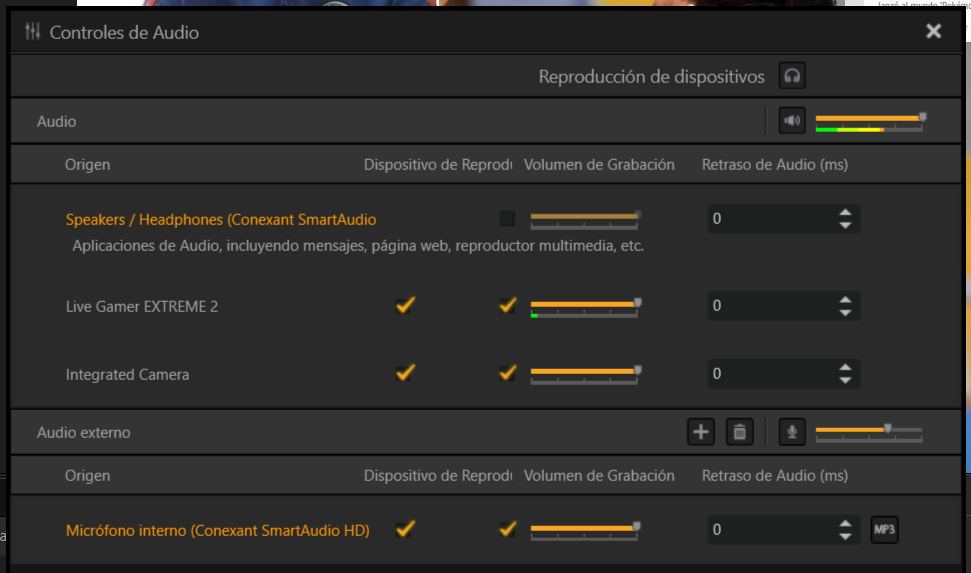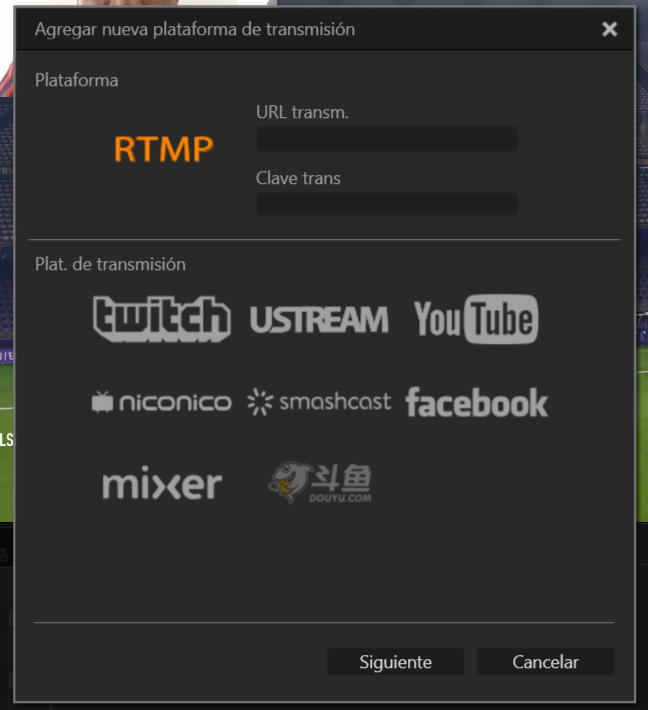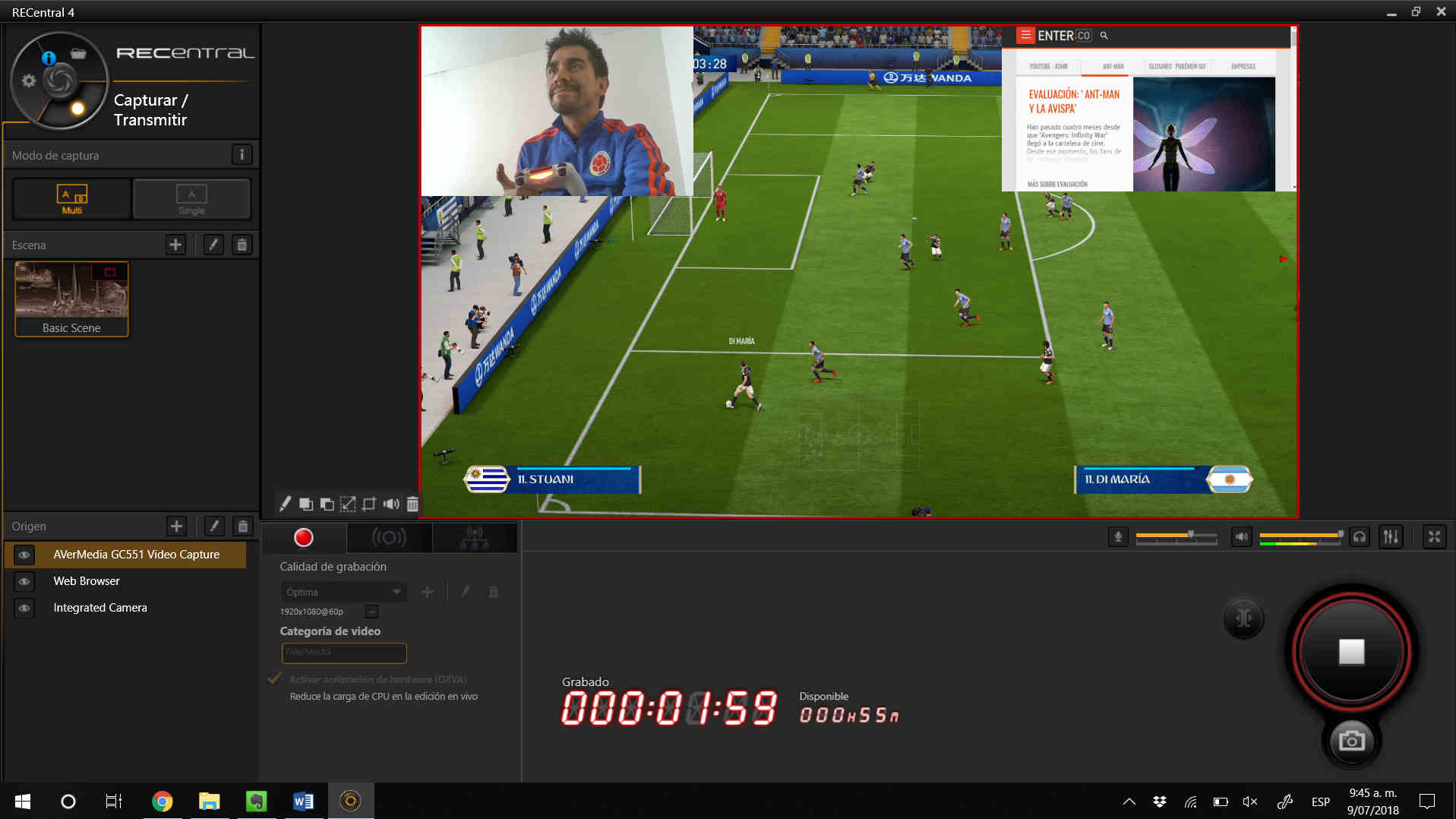En el mercado ya existía la capturadora LGX hace un tiempo. Ahora, la compañía ha lanzado la LGX 2, una versión renovada del aparato y que promete convertirse en la mejor amiga del videojugador. Avermedia nos prestó la LGX 2 (la referencia del producto es GC551) para jugar un rato y esta es nuestra experiencia.
En la caja encontramos la LGX 2, junto a un cable Hdmi y otro USB Tipo C a USB 3.0. Así mismo, hay una guía rápida del producto y el serial para descargar el sofware de edición de video PowerDirector 15.
La apariencia de la LGX 2 es sencilla y atractiva. La compañía propone para este modelo la posibilidad de hacer diseños para la parte superior; esto se logra al desatornillar en la parte trasera para que quede libre la carcasa. Así el gamer puede imprimir algo que le guste y ponerlo allí. Es muy liviana.
Conexiones de la LGX 2
Se requiere la descarga previa del software RECentral, de Avermedia, que se encuentra en este enlace. Solo está disponible para computadores con sistema operativo Windows 7 o superior. Si el computador no tiene instalado Microsoft DirectX, es preciso hacerlo antes. Al comenzar la instalación de RECentral, se podrá realizar de manera automática. En el proceso se requiere que la LGX 2 esté conectada al PC; en ese punto también se instalará el driver de la LGX 2.
La conexión es bastante simple. Un cable Hdmi va de la consola a la entrada de la LGX 2. Otro cable Hdmi se conecta de la salida de la LGX 2 al televisor. El cable USB Tipo C se conecta al puerto correspondiente en la LGX 2 y el otro extremo al puerto USB del computador. Lo interesante es que no se requiere conexión de corriente; el aparato toma la energía del PC al que está conectado. No hay más puertos o conexiones en la LGX 2.
Ten en cuenta que la señal en el PC se recibe por medio del cable USB. Entonces, en caso de que no tengas conectada la LGX 2 a un televisor, tendrás la señal de video y de audio de tu consola en el PC. Esto te permitirá grabar y disfrutar los videojuegos desde el monitor solo si tienes abierta la aplicación RECentral.
Sin embargo, al hacer la conexión por Hdmi de la LGX 2 al televisor, tendrás de inmediato la imagen y el audio en el TV. En este caso, para que la LGX 2 haga la transferencia de video de la consola al TV, no hay necesidad de abrir la aplicación. El puente se hace de manera automática a través de la LGX 2.
Graba o transmite con la LGX 2
Al abrir RECentral, y con todo bien conectado, podrás ver en la ventana de vista previa la imagen de la fuente de video. Aquí es importante que te tomes un tiempo para hacer la configuración de cómo quieres hacer la grabación del video.
En la parte izquierda escoge el modo de captura; puede ser múltiple pantalla o única pantalla. La múltiple te permite agregar varias fuentes de imagen, como en el caso de querer transmitir a Twitch tu juego y que se vea cuando estás hablando. Es posible elegir la forma de visualización de los contenidos.
Más abajo tienes la opción de configuración del origen de las fuentes de video. Debes dar clic en el botón + para agregar una de ellas; puede ser un dispositivo adicional de video (cámara web), capturas de pantalla, video, imágenes, texto o cómo se ve un sitio web. Juega con todas las opciones para ver cuál te gusta más.
A la derecha tienes el botón de configuración de audio, justo al lado de los monitores de niveles de audio. Tienes la posibilidad, en el video, de agregar las fuentes de video que desees; en nuestro caso, el micrófono interno del PC no estaba añadido, por lo que eso fue lo que agregamos.
Tienes en la mitad de la aplicación la opción de grabación, transmisión en vivo o multistream (cuando hay varios equipos conectados). En cuanto a las plataformas de transmisión, tienes las más populares, como Twitch, Ustream, Facebook o YouTube. Escoge la que prefieras y configúrala antes de transmitir.
Una vez estés listo, debes dar clic en el gran botón ubicado abajo a la derecha; dependiendo de lo que vayas a hacer será diferente: REC, para grabar; Stream, para transmitir; Multistream.
Imágenes: ENTER.CO